Cómo editar bisel y relieve efectos en Photoshop CS6
Debido Photoshop CS6 ofrece cinco Bisel y relieve estilos, usted tiene un montón de opciones. Algunos son similares a los encontrados con los efectos de sombra y resplandor, mientras que otros son únicos. El cuadro de diálogo Estilo de capa se divide en cuatro paneles.
Conteúdo
Cómo utilizar el panel Estructura Photoshop CS6
Este panel contiene las opciones más relevantes:
Técnica: Estos ajustes de Liso, Cincel duro, o Cincel blando determinan cómo suave o duro el borde del bisel es. Cincel duro funciona bien con el tipo y elementos filo más duro. La imagen utiliza una profundidad de 700% y un tamaño de 8.
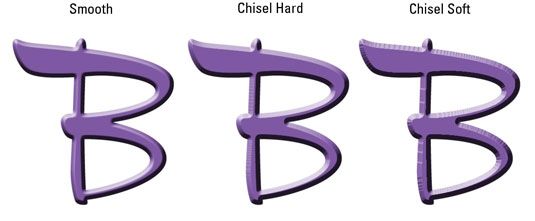
Profundidad: Afecta la forma en elevado o hundido el borde del bisel o aparece el patrón.
Dirección: Para estos valores, posiciones lo más destacado a lo largo del borde más cercano a la fuente de luz y la sombra en el borde opuesto. Abajo hace lo contrario, el posicionamiento de la sombra cerca de la fuente de luz.
Tamaño: Controla el tamaño del bisel o efecto relieve.
Suavizar: Difumina la sombra del efecto.
Añadir luces y sombras en el panel de sombreado
Debido a la naturaleza 3-D de bisel y relieve efectos, Photoshop tiene ajustes para Realce y Sombra (cada uno con distinto modos de mezcla y opciones Opacidad) y Angulo. Debido biseles y relieves son más dimensiones, un ajuste adicional de altitud afecta a la fuente de luz.
Crear efectos especiales con el panel Textura
En el panel Textura (Texture haga clic en la parte izquierda del cuadro de diálogo Estilo de capa), puede aplicar un patrón en su capa que crea una textura. Ajuste la escala y la profundidad del dibujo, y vincular el patrón de la capa, si se desea.
Si vincula el patrón y la capa, el patrón se mueve cuando se mueve la capa. El complemento al mandato Origen alinea el origen patrón con el documento si se selecciona el enlace con la opción de capa. Si no selecciona la opción, el ajustar a la orden Origen alinea el patrón de la esquina superior izquierda de la capa.

Use el panel Contorno de Photoshop CS6
Contornos cambiar la distribución de los colores en el efecto. Puede utilizar los diversos presets ofrecidos para crear sombras interesantes, ya veces extrañas,, brillos, biseles, y otros efectos.
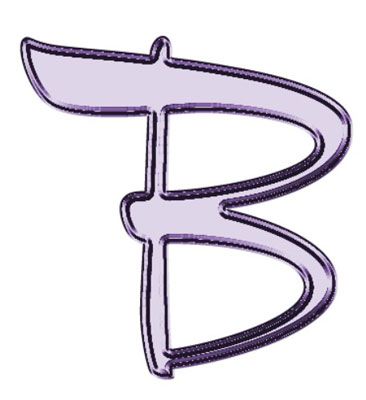
Cuándo utilizar el panel Efectos Editar satén
Utilice el panel de edición de efectos de satén para ajustar el color, modos de fusión, opacidad, ángulo, distancia, curvas de nivel, y tamaño.






